Win10无法启动承载网络怎么办?
时间:2018-10-19 12:29:06 作者: 点击:次
刚开始使用win10系统的朋友会发现,win10系统隐藏了wifi热点,需要我们重新创建wifi热点,然而在设置wifi热点的时候无法启动承载网络,出现了这样错误提示要怎么解决呢?下面给大家带来无法启动承载网络的解决方案。
使用笔记本办公中,有时候会用到笔记本来创建WiFi来分享给其他设备连接,不知道是不是操作方案有错误导致了“无法启动承载网络 ”,很纳闷啊,怎么回事,之前还好好的呢?那就让小编来告诉你遇到这样问题怎么快速解决吧。
下面是创建WiFi热点出现“无法启动承载网络 ”的解决方法;

原因1:未开启服务
1、开启服务即可解决。首先打开开始菜单,输入cmd,进入命令行模式。
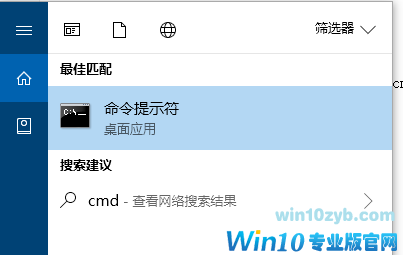
2、输入netsh wlan set hostednetwork mode=allow,回车。
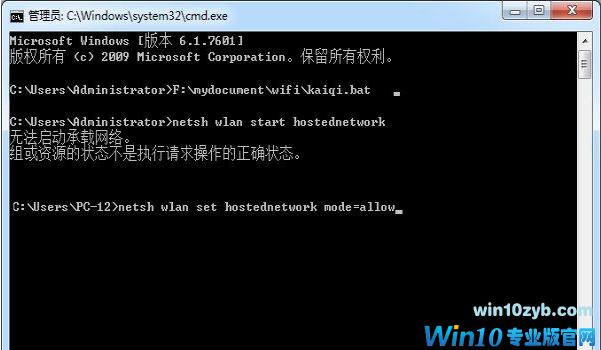
3、出现以下提示即为成功。

4、再重新开启热点,成功。
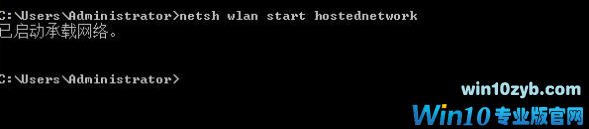
原因2:网卡驱动问题
1、到官网下载网卡驱动,最好找到你电脑相应的驱动;
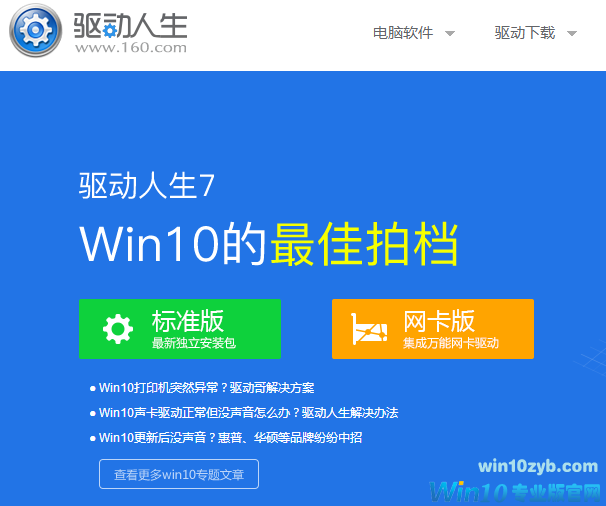
2、也可以下载“驱动精灵”或者“驱动人生”等驱动软件,一键扫描你的电脑驱动的情况,可以在线升级;
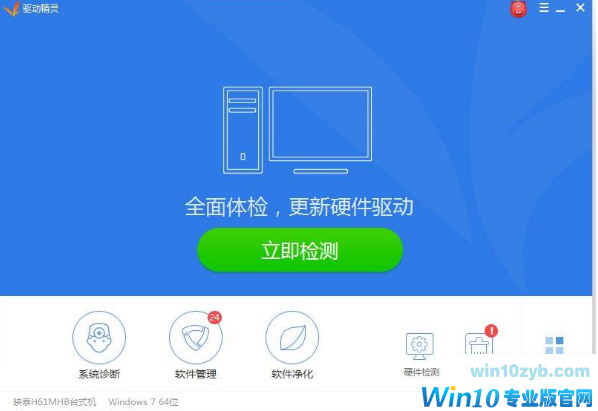
3、安装完网卡驱动之后重启电脑即可。
以上就是创建WiFi热点出现“无法启动承载网络 ”的解决方法。
上一篇:Win10系统硬盘怎么隐藏分区?
win10技巧 - 推荐
Win10专业版下载排行
 【Win10 纯净版】秋叶系统64位下载 v2025
【Win10 纯净版】秋叶系统64位下载 v2025
 【Win10 装机版】秋叶系统32位下载 v2025
【Win10 装机版】秋叶系统32位下载 v2025
 【Win10 装机版】秋叶系统64位下载 v2025
【Win10 装机版】秋叶系统64位下载 v2025
 深度技术 Windows10 32位 专业版 V2025.1
深度技术 Windows10 32位 专业版 V2025.1
 深度技术 Windows10 22H2 64位 专业版 V2
深度技术 Windows10 22H2 64位 专业版 V2
 系统之家 Win10 32位专业版(免激活)v2025.1
系统之家 Win10 32位专业版(免激活)v2025.1
 系统之家 Win10 64位专业版(免激活)v2025.1
系统之家 Win10 64位专业版(免激活)v2025.1
 番茄花园Windows 10 专业版32位下载 v202
番茄花园Windows 10 专业版32位下载 v202
 番茄花园Windows 10 专业版64位下载 v202
番茄花园Windows 10 专业版64位下载 v202
 萝卜家园 Windows10 32位 优化精简版 V20
萝卜家园 Windows10 32位 优化精简版 V20
Win10专业版最新系统下载
 雨林木风 Windows10 22H2 64位 V2025.12(
雨林木风 Windows10 22H2 64位 V2025.12(
 雨林木风 Windows10 32位 官方专业版 V20
雨林木风 Windows10 32位 官方专业版 V20
 萝卜家园 Windows10 64位 优化精简版 V20
萝卜家园 Windows10 64位 优化精简版 V20
 萝卜家园 Windows10 32位 优化精简版 V20
萝卜家园 Windows10 32位 优化精简版 V20
 番茄花园Windows 10 专业版64位下载 v202
番茄花园Windows 10 专业版64位下载 v202
 番茄花园Windows 10 专业版32位下载 v202
番茄花园Windows 10 专业版32位下载 v202
 系统之家 Win10 64位专业版(免激活)v2025.1
系统之家 Win10 64位专业版(免激活)v2025.1
 系统之家 Win10 32位专业版(免激活)v2025.1
系统之家 Win10 32位专业版(免激活)v2025.1
 深度技术 Windows10 22H2 64位 专业版 V2
深度技术 Windows10 22H2 64位 专业版 V2
 深度技术 Windows10 32位 专业版 V2025.1
深度技术 Windows10 32位 专业版 V2025.1
Win10专业版官网,国内顶级win10专业版官方网站。
Copyright (C) Win10zyb.com, All Rights Reserved.
win10专业版官网 版权所有 cd456@qq.com 备案号:沪ICP备16006037号-1
Copyright (C) Win10zyb.com, All Rights Reserved.
win10专业版官网 版权所有 cd456@qq.com 备案号:沪ICP备16006037号-1








